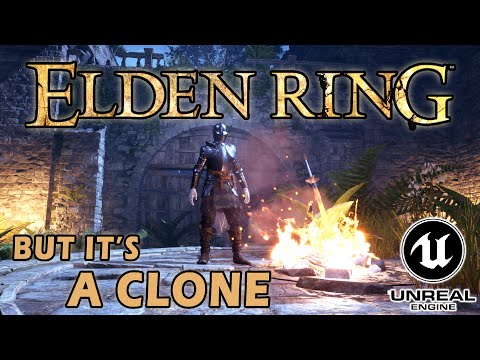Windows 10 е лъч на надеждата за нов тип приложение на екосистемата, която Microsoft настоява, че всички разработчици я възприемат като стандарт. тези UWP или универсалните платформи на Windows могат да бъдат намерени в Windows, Store, и в много отношения те работят различно от традиционните Win32 приложения, но по природа те са едни и същи.
Подобно на обикновените приложения за Win32, тези приложения могат да източват батерията ви, ако те останат да работят във фонов режим. Работата е, че много от тези приложения трябва да се изпълняват във фонов режим, за да може потребителят да се възползва от пълния набор от функции. Виждате, че за такива неща, като живи плочки и известия да работят, UWP приложенията трябва да се изпълняват във фонов режим по всяко време.

Спирайте Windows 10 приложения да се изпълняват във фонов режим
Има два начина да направите това, но първо, ще разгледаме как да спрете конкретните приложения да се изпълняват - знаете ли, тези, които не са прекалено важни.
За да постигнете това, кликнете върху Старт меню след това отворете Настройки Приложения. Кликнете върху поверителност, след което превъртете надолу до опцията, която казва: Настолни приложения.
Оттук следва да видите списък с приложения, които имат разрешение да се показват на заден план. при Нека приложенията да се изпълняват във фонов режим, просто използвайте превключвателите за изключване / включване, за да изпълнявате съответната задача. Имайте предвид, че приложения, като например приложенията за аларма и поща, винаги трябва да се изпълняват във фонов режим, ако се използват редовно.
Изключването им означава, че няма да се събудите от звънеца за аларма и няма да получавате известия или актуализации на нови плочки, когато е пристигнал нов имейл.
Когато намалите приложенията, които могат да се изпълняват във фонов режим, определено ще спестите енергия, както и да подобрите работата на компютъра.
Друг начин за спиране на приложенията на UWP да работят на заден план е просто да включите Режим "Батерия", Направете това и всички приложения ще спрат да се показват на фона веднага. Това е чудесно, когато сте далеч от захранване и искате да извлечете максимума от енергията на батерията си.
За да направите това, кликнете върху иконата на батерията, разположена в областта за уведомяване, след което кликнете върху опцията Батерия за приключване на задачата. Виж това? Целият процес е толкова лесен, колкото и ABC, така че в бъдеще не трябва да има повече оплаквания за проблеми с батерията.
Надявам се това да помогне!